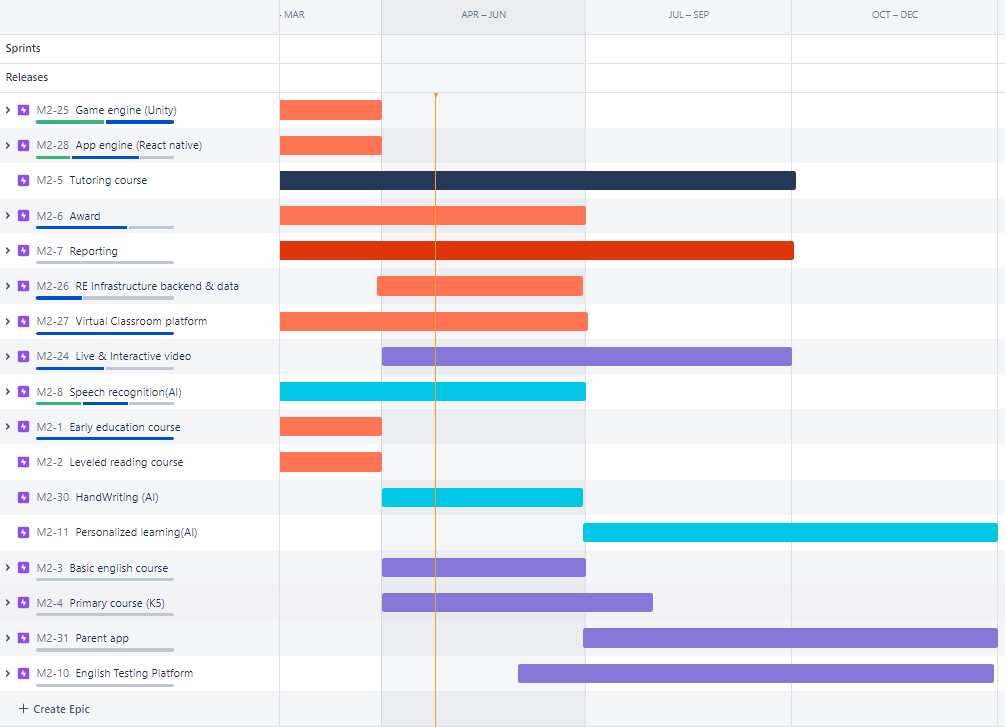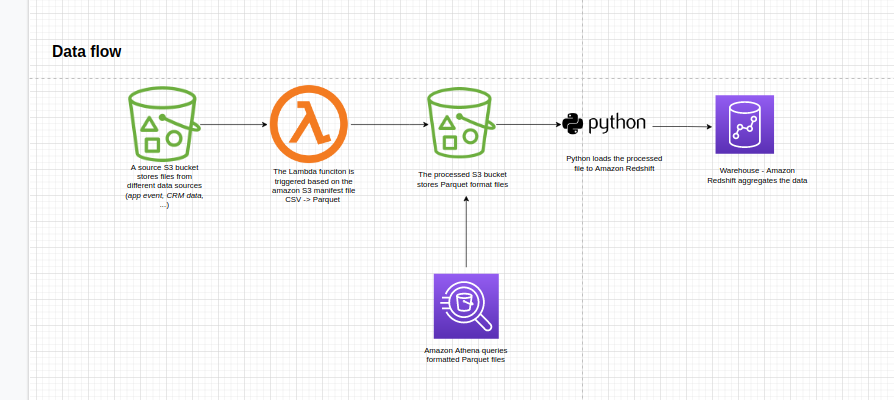-
 dao.tran
posted in Tài liệu public • read more
dao.tran
posted in Tài liệu public • read more1. Zero-shot Prompting: Khởi Đầu Từ Con Số 0
Bạn không cần cung cấp bất kỳ ví dụ nào, chỉ cần đặt câu hỏi và ChatGPT sẽ tự động trả lời dựa trên hiểu biết chung. Đây là phương pháp đơn giản nhất để bắt đầu.
Ví dụ ứng dụng:
"Tạo biên bản cuộc họp tuần này cho bộ phận kế toán."- Áp dụng: Tạo một biên bản cuộc họp mới mà không cần cung cấp thông tin trước đó. Hữu ích khi bạn muốn tạo nhanh một tài liệu tiêu chuẩn.
2. Few-shot Prompting: Đưa Ví Dụ Để AI Hiểu Rõ
Nếu bạn muốn kết quả cụ thể hơn, hãy đưa vài ví dụ minh họa. Ví dụ này giúp AI hiểu được bạn mong muốn kết quả như thế nào và điều chỉnh câu trả lời chính xác hơn.
Ví dụ ứng dụng:
"Dưới đây là mẫu email gửi báo cáo doanh thu hàng tuần. Hãy viết một email tương tự để thông báo kết quả tháng này."- Áp dụng: Khi bạn cần gửi báo cáo hàng tháng hoặc thông báo dựa trên mẫu có sẵn. Giúp chuẩn hóa các văn bản và tiết kiệm thời gian.
3. Chain-of-Thought Prompting: Nghĩ Từng Bước
Yêu cầu ChatGPT giải thích cách suy nghĩ từng bước để đi đến kết quả. Kỹ thuật này giúp AI xử lý tốt các bài toán phức tạp, giống như khi bạn giải toán từng bước một.
Ví dụ ứng dụng:
"Giải thích quy trình xử lý yêu cầu mua hàng từ phòng kinh doanh. Bắt đầu từ lúc nhận yêu cầu đến khi hoàn tất mua hàng."- Áp dụng: Khi cần giải thích hoặc chuẩn hóa quy trình nội bộ, giúp các bộ phận backoffice hiểu rõ từng bước công việc.
4. Meta Prompting: Hướng Dẫn Tư Duy Của AI
Meta prompting cho phép bạn điều chỉnh cách AI xử lý câu hỏi, giúp nó đi đúng hướng hơn để đưa ra câu trả lời phù hợp.
Ví dụ ứng dụng:
"Viết một email thông báo cho tất cả nhân viên về việc thay đổi quy trình làm việc. Hãy đảm bảo rằng email ngắn gọn và dễ hiểu."- Áp dụng: Đảm bảo nội dung thông báo tuân theo tiêu chuẩn của doanh nghiệp, phù hợp với từng đối tượng nhận.
5. Self-Consistency: Chọn Lựa Câu Trả Lời Tốt Nhất
AI sẽ tạo ra nhiều câu trả lời khác nhau cho cùng một câu hỏi, sau đó tự đánh giá và chọn lựa câu trả lời tốt nhất.
Ví dụ ứng dụng:
"Hãy tạo ba kế hoạch làm việc cho bộ phận hành chính và sau đó chọn kế hoạch phù hợp nhất với mục tiêu giảm thời gian xử lý công việc."- Áp dụng: Khi bạn cần nhiều lựa chọn trước khi đưa ra quyết định cuối cùng. Tăng tính sáng tạo và đa dạng hóa phương án làm việc.
6. Generate Knowledge Prompting: Yêu Cầu Tạo Thêm Thông Tin
Bạn có thể yêu cầu ChatGPT bổ sung thêm thông tin chi tiết hoặc mở rộng một chủ đề nào đó, giúp câu trả lời phong phú và sâu sắc hơn.
Ví dụ ứng dụng:
"Hãy tạo báo cáo tổng quan về xu hướng ứng dụng công nghệ trong quản lý hành chính doanh nghiệp."- Áp dụng: Sử dụng khi cần báo cáo nghiên cứu và tìm kiếm thêm kiến thức về các xu hướng mới, giúp bộ phận backoffice cập nhật thông tin.
7. Prompt Chaining: Kết Nối Nhiều Lệnh
Hãy kết hợp nhiều câu hỏi và câu trả lời lại với nhau. Kết quả của câu hỏi trước sẽ trở thành đầu vào của câu hỏi sau, giúp bạn giải quyết các vấn đề phức tạp hơn.
Ví dụ ứng dụng:
"Bước 1: Phân tích số lượng hợp đồng khách hàng trong quý vừa qua. Bước 2: Đưa ra đề xuất cải thiện quy trình xử lý hợp đồng dựa trên phân tích đó."- Áp dụng: Áp dụng cho các quy trình phân tích số liệu và đề xuất cải tiến trong hoạt động của bộ phận backoffice.
8. Tree of Thoughts: Xây Dựng Sơ Đồ Tư Duy
Hãy yêu cầu ChatGPT suy nghĩ theo nhiều hướng khác nhau. Kỹ thuật này giúp nó có cái nhìn toàn diện hơn trước khi đưa ra câu trả lời cuối cùng.
Ví dụ ứng dụng:
"Có những cách nào để tối ưu hóa quy trình lưu trữ tài liệu trong doanh nghiệp? Hãy đưa ra các lựa chọn và đánh giá từng cách."- Áp dụng: Giúp tìm kiếm và phân tích nhiều phương án cải thiện quy trình nội bộ như lưu trữ, quản lý tài liệu.
9. Retrieval Augmented Generation: Truy Xuất Thông Tin
AI có thể sử dụng các nguồn thông tin bên ngoài để bổ sung kiến thức, giúp câu trả lời cập nhật và chính xác hơn.
Ví dụ ứng dụng:
"Hãy tạo báo cáo so sánh các phần mềm quản lý công việc hiện có trên thị trường."- Áp dụng: Khi cần sử dụng các thông tin cập nhật từ bên ngoài để hỗ trợ quyết định lựa chọn công cụ cho doanh nghiệp.
10. Automatic Reasoning and Tool-use: Sử Dụng Công Cụ Tự Động
ChatGPT có thể tự suy luận và sử dụng các công cụ hỗ trợ để tìm kiếm hoặc xác thực thông tin trước khi trả lời.
Ví dụ ứng dụng:
"Tính toán chi phí dự trù cho việc nâng cấp hệ thống quản lý tài liệu nội bộ trong vòng 6 tháng tới."- Áp dụng: Khi cần thực hiện các phép tính phức tạp hoặc sử dụng các công cụ để tính toán chi phí cho dự án backoffice.
11. Automatic Prompt Engineer: Tối Ưu Hóa Câu Lệnh Tự Động
AI tự điều chỉnh prompt dựa trên phản hồi của bạn, giúp kết quả ngày càng chính xác hơn mà không cần sự can thiệp nhiều từ người dùng.
Ví dụ ứng dụng:
"Tự tạo các hướng dẫn về quy trình nghỉ phép cho nhân viên mới, dựa trên quy định của công ty."- Áp dụng: Giúp AI tự động điều chỉnh và tạo ra nội dung quy trình, giảm bớt khối lượng công việc của phòng hành chính.
12. Active-Prompt: Điều Chỉnh Theo Phản Hồi
AI sẽ tự động điều chỉnh prompt theo phản hồi trước đó, từ đó tối ưu hóa kết quả đầu ra.
Ví dụ ứng dụng:
"Hãy điều chỉnh nội dung quy trình làm việc với nhà cung cấp sau khi đã nhận phản hồi từ bộ phận mua hàng."- Áp dụng: Khi cần tối ưu hóa quy trình sau mỗi lần điều chỉnh hoặc nhận phản hồi từ các bộ phận khác.
13. Directional Stimulus Prompting: Hướng Dẫn Theo Ý Muốn
Hãy định hướng rõ ràng mong muốn của bạn để AI tập trung vào một hướng giải quyết cụ thể.
Ví dụ ứng dụng:
"Tạo một kế hoạch đào tạo cho nhân viên hành chính mới, tập trung vào việc sử dụng phần mềm quản lý công việc."- Áp dụng: Khi muốn AI tập trung vào một chủ đề hoặc kỹ năng cụ thể trong hoạt động đào tạo nhân viên.
14. Program-Aided Language Models: Sử Dụng Công Cụ Hỗ Trợ
ChatGPT có thể tích hợp các chương trình hỗ trợ để giúp xử lý các nhiệm vụ phức tạp hơn, ví dụ như các bài toán kỹ thuật hay phân tích dữ liệu lớn.
Ví dụ ứng dụng:
"Sử dụng các báo cáo hiện có để dự đoán khối lượng công việc của bộ phận nhân sự trong 3 tháng tới."- Áp dụng: Giúp phân tích dữ liệu và dự đoán khối lượng công việc, hỗ trợ trong việc quản lý nguồn lực.
15. ReAct: Phản Ứng và Suy Luận
Kết hợp giữa phản ứng nhanh và suy luận chặt chẽ, kỹ thuật này giúp AI linh hoạt điều chỉnh câu trả lời phù hợp với ngữ cảnh.
Ví dụ ứng dụng:
"Dựa trên báo cáo khảo sát nhân viên về mức độ hài lòng với quy trình hiện tại, hãy đề xuất các cải tiến cần thực hiện."- Áp dụng: Sử dụng phản hồi thực tế từ nhân viên để điều chỉnh quy trình làm việc, giúp bộ phận backoffice nâng cao hiệu quả.
16. Reflexion: Phản Hồi Từ Kinh Nghiệm
AI sẽ "học" từ những phản hồi trước đó để cải thiện dần dần, giúp kết quả ngày càng chính xác và phù hợp hơn.
Ví dụ ứng dụng:
"Dựa trên kết quả đánh giá năng lực của nhân viên trong quý trước, hãy đề xuất kế hoạch đào tạo phù hợp cho quý tới."- Áp dụng: Khi muốn AI học hỏi từ các phản hồi trước đó để đưa ra những kế hoạch tối ưu hơn cho tương lai.
17. Multimodal CoT: Sử Dụng Nhiều Dạng Dữ Liệu
Kỹ thuật này giúp ChatGPT không chỉ xử lý văn bản mà còn có thể sử dụng dữ liệu từ nhiều nguồn khác nhau như hình ảnh, âm thanh để đưa ra câu trả lời.
Ví dụ ứng dụng:
"Phân tích và đưa ra đề xuất cải thiện hiệu suất làm việc của phòng hành chính dựa trên dữ liệu thu thập từ các cuộc họp tuần trước."- Áp dụng: Khi cần phân tích dữ liệu từ nhiều nguồn khác nhau để đưa ra quyết định chính xác hơn.
18. Task-driven Prompting: Điều Chỉnh Theo Nhiệm Vụ Cụ Thể
AI điều chỉnh prompt tùy theo nhiệm vụ cụ thể, giúp giải quyết các yêu cầu chi tiết một cách chính xác và nhanh chóng hơn.
Ví dụ ứng dụng:
"Tạo checklist công việc cho buổi họp đánh giá kết quả hoạt động của bộ phận nhân sự."- Áp dụng: Khi cần tạo danh sách công việc cụ thể cho các nhiệm vụ thường nhật hoặc sự kiện đặc biệt.
Facebook Group
-
-
 dao.tran
posted in Tài liệu public • read more
dao.tran
posted in Tài liệu public • read moreGroups
-
FB Group: Bình Dân Học AI
A general group for AI learning and discussions.
Join here. -
FB Group: AI4E
Focuses on advanced AI, providing new AI models and open-source tools.
Join here. -
FB Group: Vũ Trụ AI - Ứng Dụng AI Tối Ưu Hóa Công Việc
Dedicated to optimizing work through AI applications.
Join here.
Tools
-
- Pros: Excellent for planning, architecture design, and coding.
- Cons: Not free (20$/month).
-
MidJourney
A tool to generate images from text prompts.
Explore here. -
Coze
Build your chatbot
Allows users to build custom chatbots. There’s also a marketplace for pre-built bots.- Note: Previously free, now requires a subscription.
- Features: Share your own bots, integrate plugins (e.g., data, search tools like Google and Bing, image generation).
-
ElevenLabs
Text-to-speech tool.
Try it here. -
Runway AI
Text-to-video generation tool.
Explore here. -
Cusor
AI Editor code
Explore here. -
KLING AI
Tools for creating imaginative images and videos, based on state-of-art generative AI methods.
-
-
-
-
-
-
-
 dao.tran
posted in Data_team • read more
dao.tran
posted in Data_team • read more- Event tracking cho tất cả các sản phẩm
- Monkey stories
- Monkey Junior
- Vmonkey
- Monkey math
- Monkey Đại lý
- Clevertap Training: (Hệ thống tracking & tương tác với user)
- Event tracking cho tất cả các sản phẩm
-
 dao.tran
posted in Data_team • read more
dao.tran
posted in Data_team • read moreDatabase dựng theo chuẩn Snowflakes Schema. Chi tiết diagram team contribute tại đây
-
 dao.tran
posted in MJ 3.0 • read more
dao.tran
posted in MJ 3.0 • read moreMỤC LỤC
- Hướng dẫn cài đặt các thông tin cơ bản
- Hướng dẫn chọn khóa học
- Hướng dẫn chọn cấp độ và chủ đề
- Hướng dẫn chọn bài học và cấu trúc bài học
1. Hướng dẫn cài đặt các thông tin cơ bản (profile sticker góc trên, bên trái màn Home):

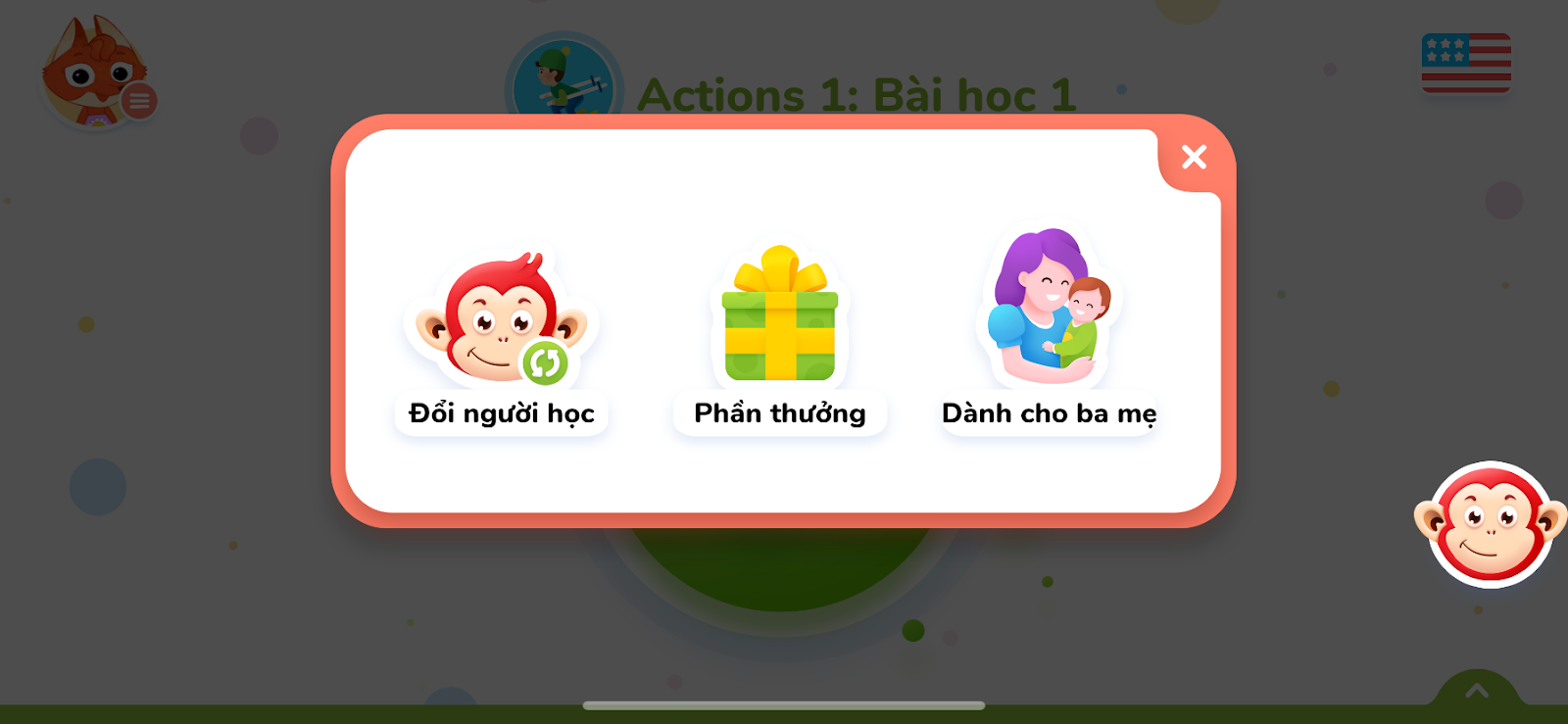
- Đổi người học: chọn các người học khác nhau hoặc thêm người học mới
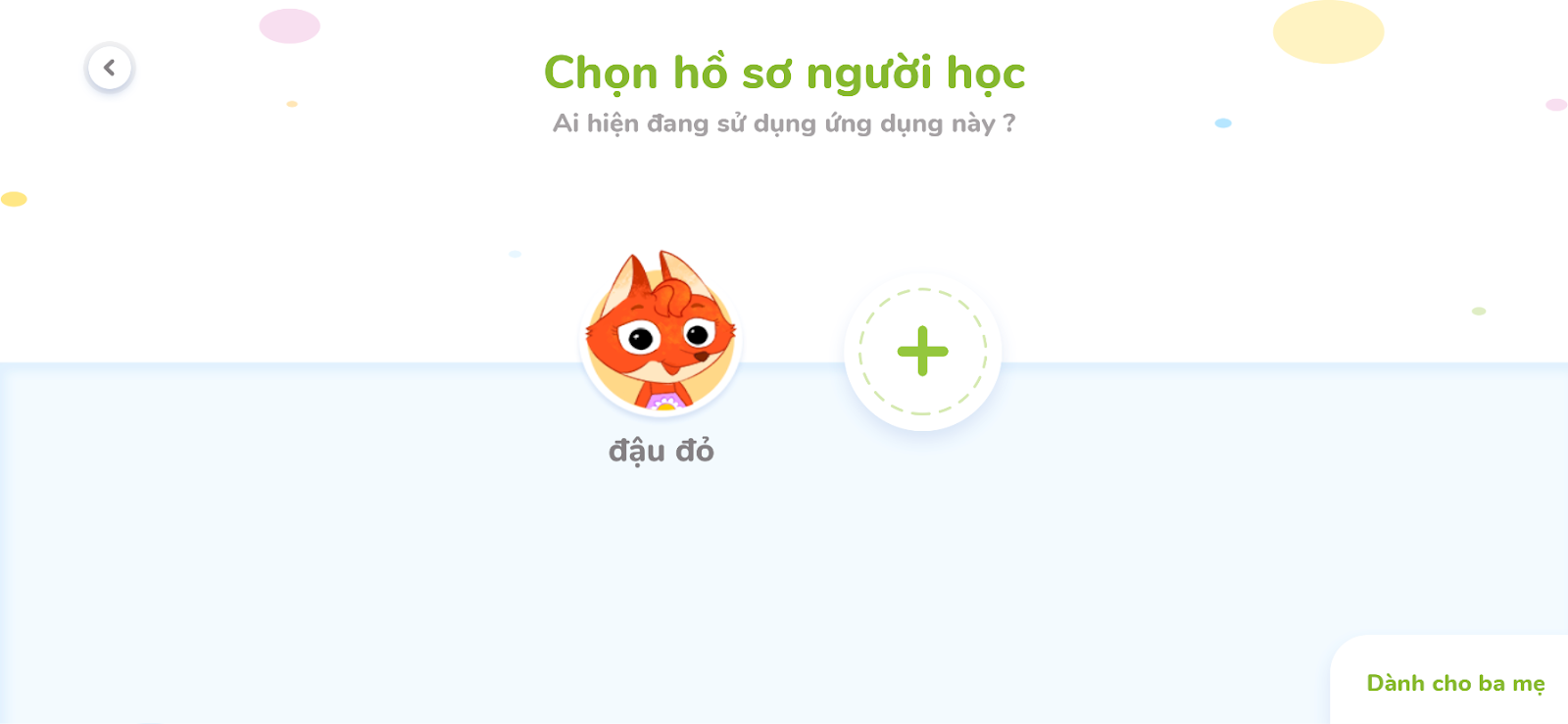
- Phần thưởng: kho phần thường gồm các chủ đề Stickers khác nhau
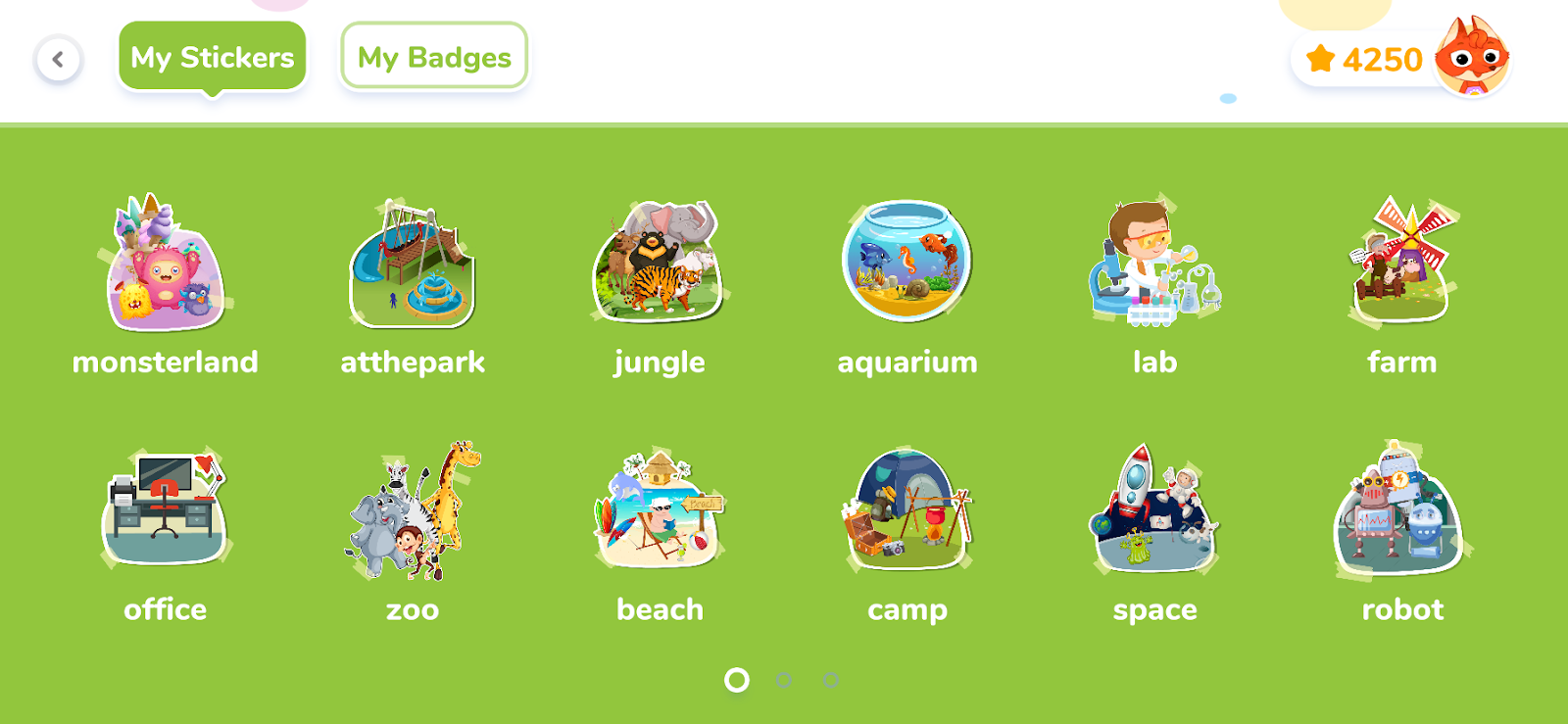
- Dành cho ba mẹ
2. Chọn khoá học (hình lá cờ góc trên, bên phải màn Home):

Bấm vào hình lá cờ để chọn khoá học -> bấm vào dấu + để ra được màn hình có đầy đủ các khoá học
-
8 khoá học:
- Anh Anh (học theo logic cũ)
- Anh Mỹ (học theo logic mới)
- Tiếng Pháp (học theo logic cũ)
- Tiếng Trung (học theo logic cũ)
- Tiếng Tây Ban Nha (học theo logic cũ)
- Tiếng Nga (học theo logic cũ)
- Tiếng Việt giọng Bắc (học theo logic cũ)
- Tiếng Việt giọng Nam (học theo logic cũ)
-
Chọn 1 khoá học -> app sẽ tự thoát ra màn Home
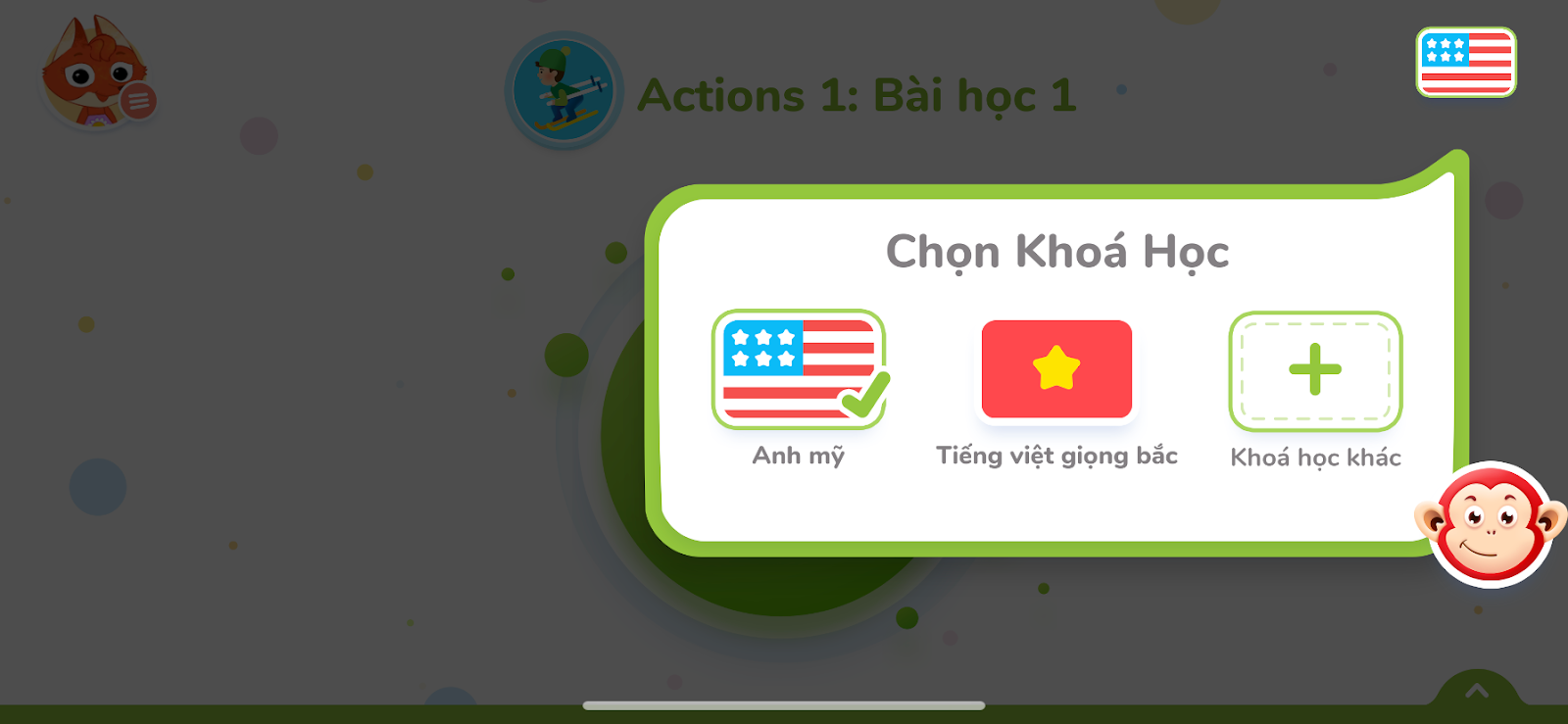
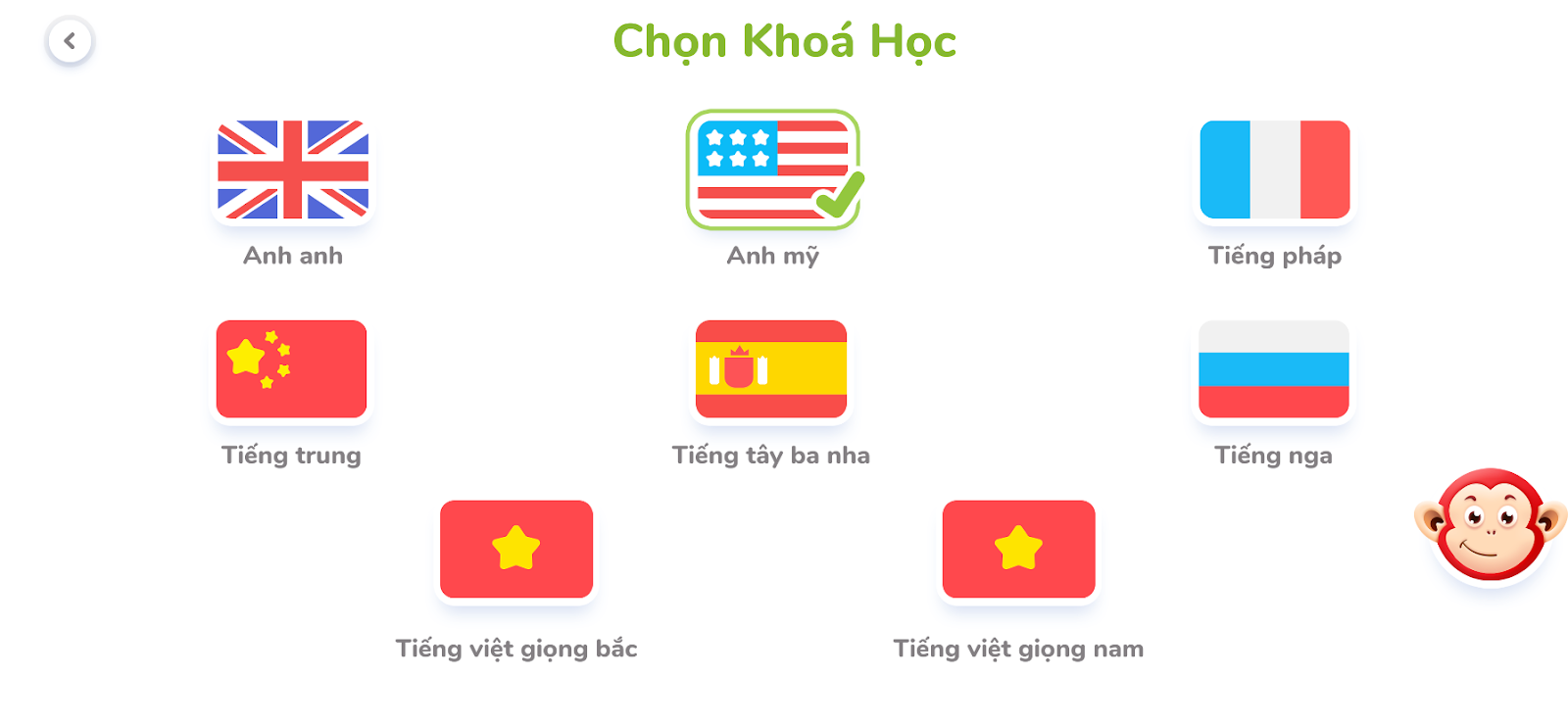
3. Chọn cấp độ và chủ đề (Mũi tên trắng, nền xanh lá góc dưới, bên phải màn Home):

Bấm vào mũi tên -> hộp Danh sách chủ đề được kéo lên
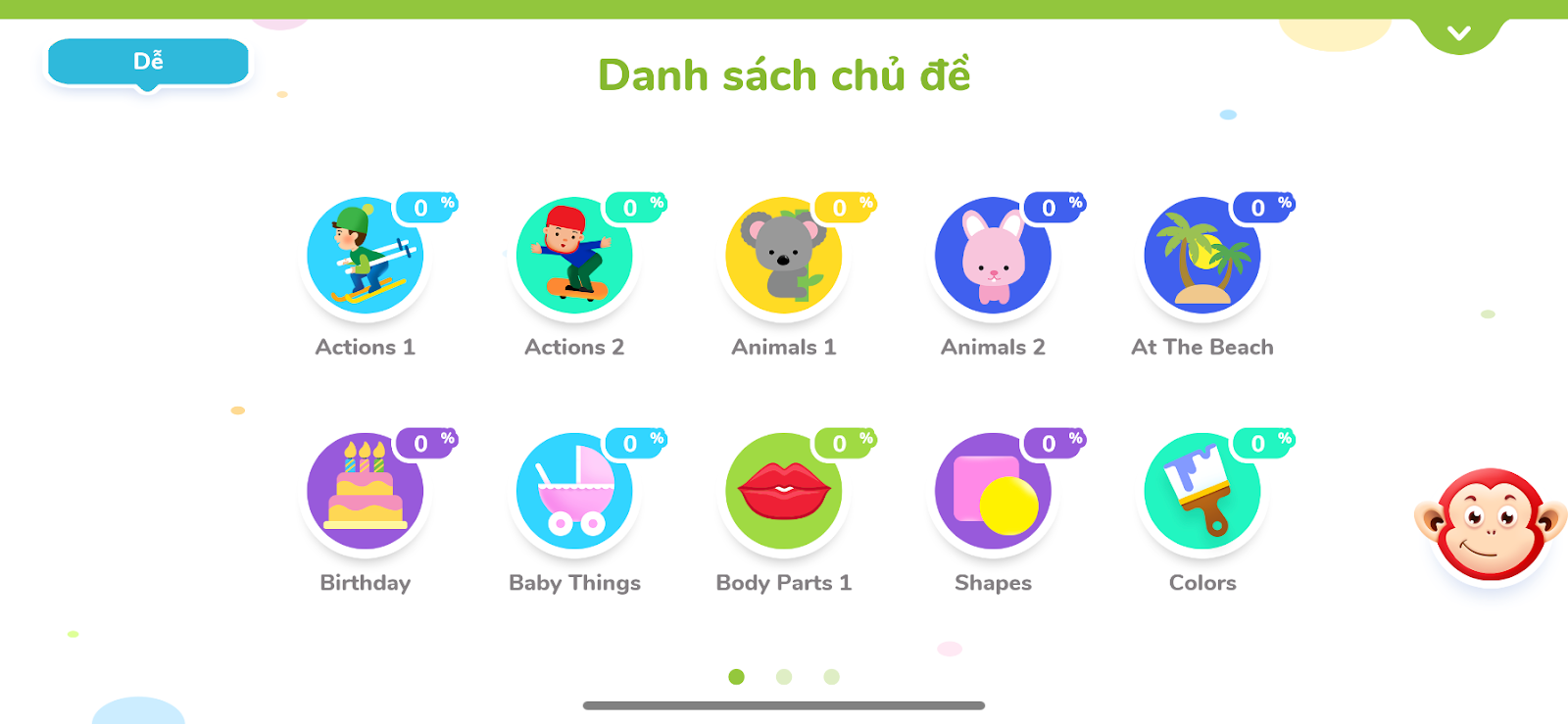
Chọn cấp độ:
Nút chọn cấp độ nằm ở góc trên, bên trái của hộp Danh sách chủ đề, mặc định là cấp độ Dễ
Bấm vào nút cấp độ -> hiện ra pop-up có 3 cấp độ để chọn: Dễ - Trung Bình - Nâng Cao
Bấm nút Chọn của 1 cấp độ -> ra màn Danh sách chủ đề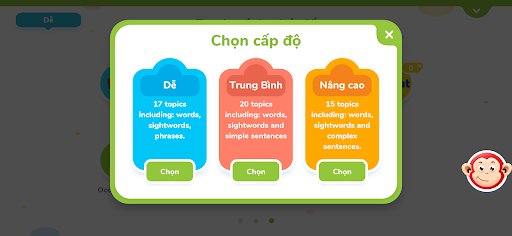
Chọn chủ đề:
- Mỗi cấp độ có từ 20-23 chủ đề từ vựng và 5 chủ đề từ phổ biến, 2 loại này có logic học khác nhau.
- Xem đầy đủ danh sách chủ đề của từng cấp độ bằng cách trượt ngang màn hình
Bấm vào chủ đề để chọn -> thoát ra màn Home
4. Chọn bài học và cấu trúc bài học
Để bắt đầu bài học, người dùng chỉ cần chạm (tap) vào phần mũi tên tam giác màu trắng hoặc vùng vòng tròn màu xanh như hình minh họa:

4.1 Chủ đề thuộc nhóm học từ vựng
Khi học mỗi bài học thuộc chủ đề này, bé sẽ được dạy 4 từ vựng. Bên cạnh đó, sẽ có 2 loại cấu trúc bài học tương ứng với 2 nhóm độ tuổi: Nhóm tuổi <3.5 và nhóm tuổi >= 3.5. Bé sẽ chơi qua lần lượt các phần, cụ thể như sau:
Nhóm <3.5:
Học 2 từ vựng > Game ôn tập từ vựng > Học 2 từ vựng tiếp theo > Game ôn tập từ vựng > Game Flashcard > Game học từ vựng > Game ôn tập từ vựng > Game học Phonics > Game ôn tập Phonics > Game học câu > Game ôn tập câu.
Bảng minh họa cấu trúc bài học nhóm độ tuổi <3.5:
Nhóm game học nghĩa của từ: chiếm khoảng 70% thời lượng mỗi bài học
Nhóm game nâng cao hơn: chiếm khoảng 30% thời lượng mỗi bài học
Nhóm >=3.5:
Học 2 từ vựng > Game ôn tập từ vựng > Học 2 từ vựng tiếp theo > Game ôn tập từ vựng > Game Flashcard > Game học từ vựng > Game ôn tập từ vựng > Game học Phonics > Game ôn tập Phonics > Game học chính tả (spelling) > Game ôn tập chính tả (Spelling) > Game học câu > Game ôn tập câu.
- Nhóm game học nghĩa của từ: chiếm khoảng 50-70% thời lượng mỗi lesson
- Nhóm game nâng cao hơn: chiếm khoảng 30-50% thời lượng mỗi lesson
4.2 Chủ đề thuộc nhóm học từ phổ biến
Mỗi bài học thuộc chủ đề Sight words bé sẽ được học 3 từ vựng. Tương tự như các chủ đề của nhóm học từ vựng, với các chủ đề thuộc nhóm học từ phổ biến (Sight words), có 2 loại cấu trúc bài học tương ứng với 2 nhóm độ tuổi như sau:
Nhóm <3.5 tuổi:
Học 3 sight words > Game ôn tập sight words > Học 9 câu ngữ cảnh liên quan đến sight words (tổng có 3 sight word - mỗi sight word có 3 câu ngữ cảnh) > Game học câu sight word> Game ôn tập câu sight word.
Nhóm >=3.5 tuổi:
Học 3 sight words > Game ôn tập sight words > Học 9 câu ngữ cảnh liên quan đến sight words (tổng có 3 sight word - mỗi sight word có 3 câu ngữ cảnh > Game học chính tả (spelling) > Game ôn tập chính tả (Spelling) > Game học ghép câu sight word> Game ôn tập câu sight word.
Sau khi học lần lượt các phần và kết thúc bài học, bé sẽ nhận được hộp quà chứa 1 sticker và được xếp sticker vào vị trí yêu thích.
4.3 Hướng dẫn chọn và học bài ôn tập (lesson review)
Dù người dùng chọn học chủ đề từ vựng thông thường hay chủ đề từ phổ biến (sight words), sẽ luôn có một bài học ôn tập trong mỗi chủ đề.
Người dùng có thể chọn học bài ôn tập tại bất kể thời điểm nào, ngay cả khi chưa hoàn thành bài học đầu tiên của chủ đề vừa chọn. Để chọn được bài ôn tập, người dùng nhấn vào phần tên chủ đề và bài học hiện tại (dòng màu xanh, trên cùng) như hình minh họa bên dưới:
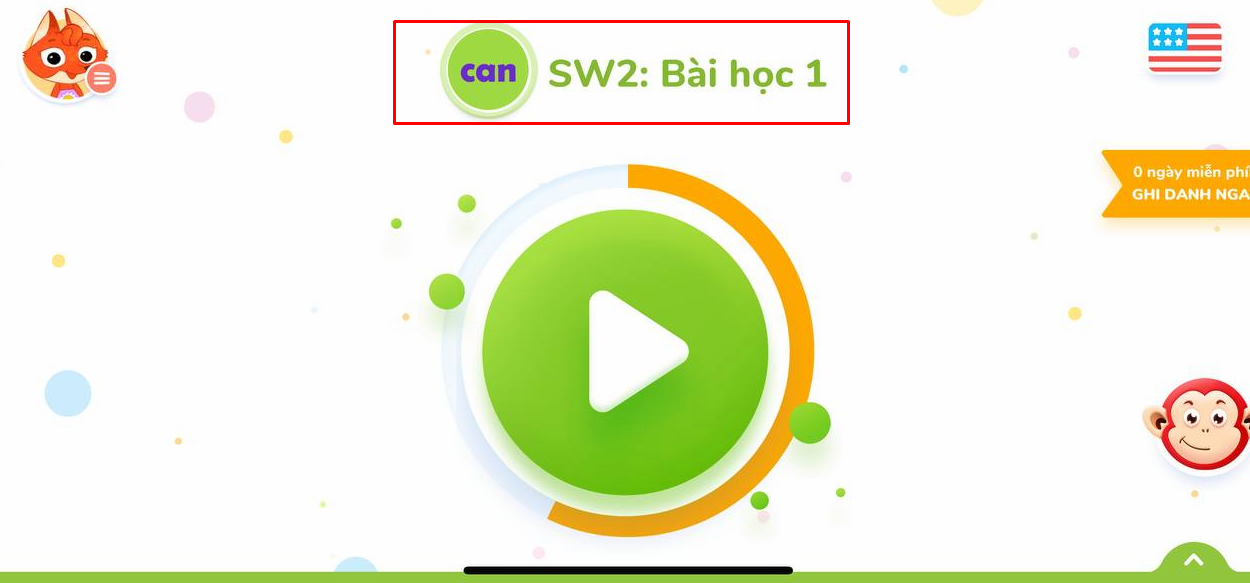
Bài ôn tập sẽ là bài học cuối cùng có biểu tượng màu da cam, nằm ở trang cuối của phần chọn bài học. Nhấn vào biểu tượng này sẽ chuyển sang màn hình học bài ôn tập.

Để bắt đầu học, nhấn vào biểu tượng trong vòng chọn màu xanh:
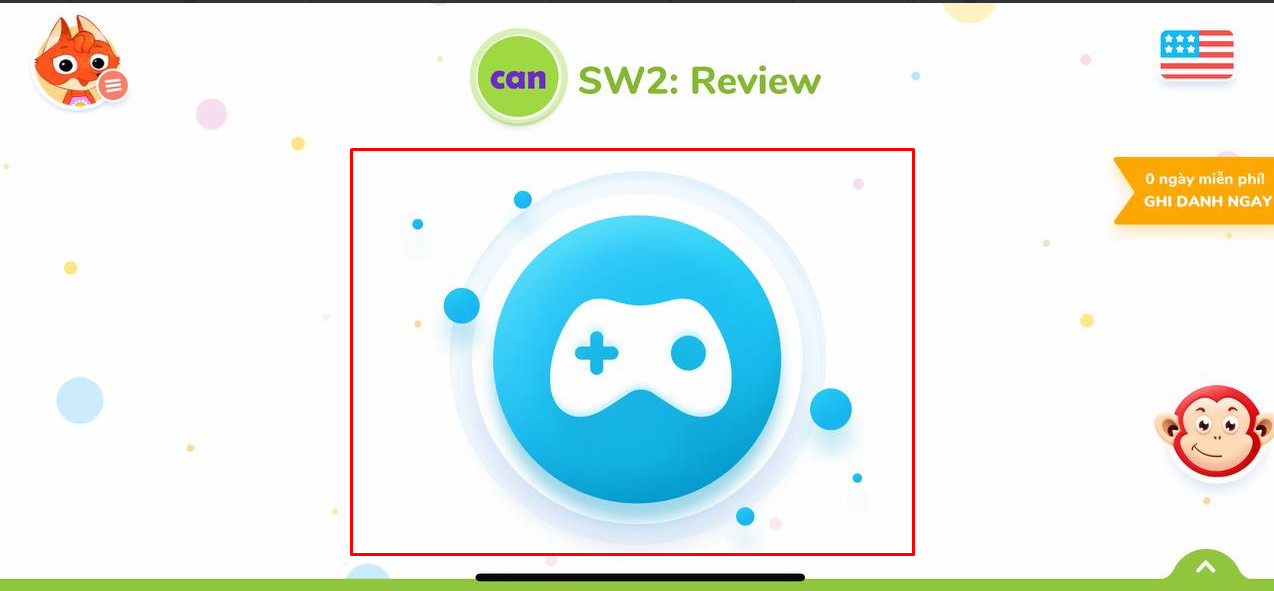
Khi nhấn bắt đầu bài học, màn hình chọn game để học sẽ hiện ra như hình bên dưới, người dùng sẽ chọn game để ôn tập bằng cách nhấn vào biểu tượng của game yêu thích có trong mỗi bong bóng.
Sau mỗi lần chọn, bong bóng sẽ nổ và hiện ra màn hình chơi của game được chọn:
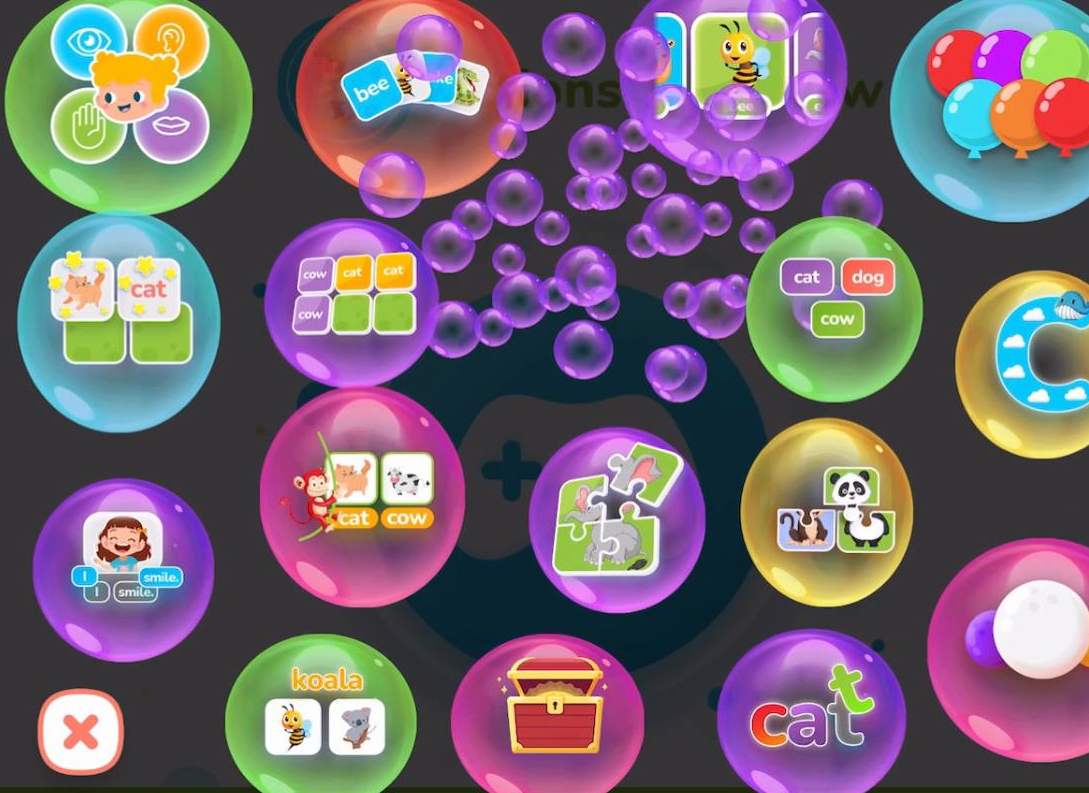
Sau khi chơi xong game vừa chọn.
- Máy sẽ hiện lại màn hình chọn game tiếp theo (game đã chọn sẽ không còn hiện lại).
- Mỗi bài học ôn tập sẽ cho chọn tối đa 4 game, tương ứng với 4 bong bóng.
- Sau khi đã học xong bài ôn tập, ứng dụng sẽ trả về màn hình học bài học 1 của chủ đề tiếp theo nếu bé đã học xong hết các bài học của chủ đề hiện tại.
- Trong trường hợp bé chưa học xong các bài học của chủ đề hiện tại mà đã chọn chơi game ôn tập thì sau khi ôn tập xong ứng dụng sẽ trả về màn hình học bài gần nhất của chủ đề đang học dở.
Lưu ý:
Đối với cả chủ đề thuộc nhóm học từ vựng hay học từ phổ biến (sight words), các nhóm độ tuổi <3.5 sẽ không có phần học và ôn tập chính tả (spelling) trong các bài học
Mỗi độ tuổi khác nhau sẽ được chơi các nhóm game khác nhau và cách chơi khác nhau nhằm cá nhân hóa lộ trình học của người học. Ví dụ:
Với nhóm độ tuổi từ 1-2 tuổi, các bé sẽ chơi các game chỉ cần chạm (Tap) vào là có thể chọn được đáp án, mỗi game chỉ có từ 1-2 lượt chơi và sẽ chưa có các game liên quan đến chính tả (spelling)
Với nhóm độ tuổi lớn hơn như trên 6 tuổi, các bé sẽ được chơi đầy đủ các nhóm game Phonics hay Spelling, mỗi game nhiều lượt chơi hơn (từ 2-3 lượt), cách chơi các game cũng khó hơn, bé cần kéo thả các ô đáp án vào vị trí đúng chứ không chỉ tap để chọn đáp án nữa.